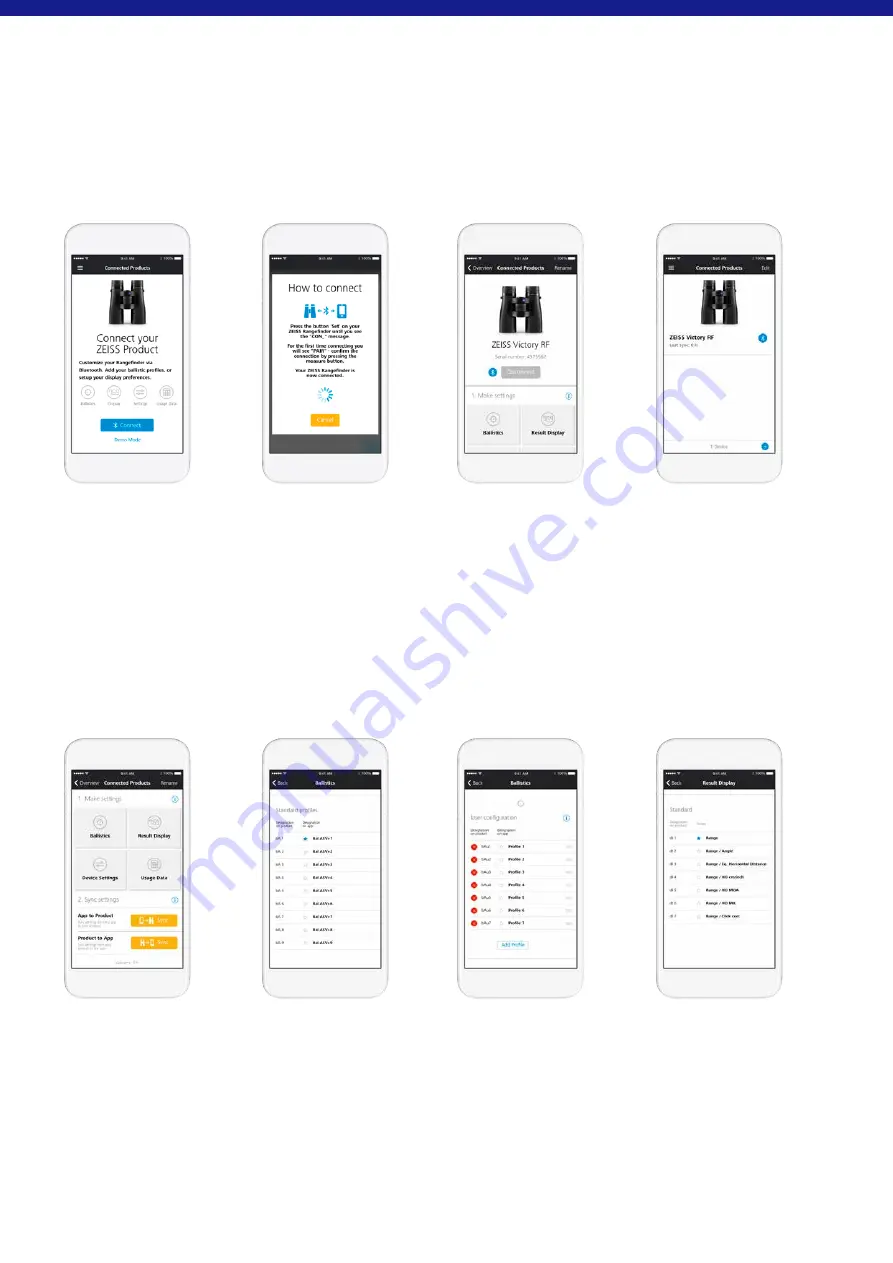
6 | 7
RU
Выключение
В меню 7 (на 2 секунды нажать кнопку Set + 6 раз нажать кнопку Set)
можно выключить ваш дальномер ZEISS Victory RF нажатием кнопки
«Измерение расстояния».
Для выключения вашего дальномера ZEISS Victory RF есть две
дополнительные возможности. Нужно либо нажать на две секунды
кнопку Set, либо в течение примерно 10 секунд не нажимать ни одну из
обеих кнопок.
Настройка с помощью приложения ZEISS Hunting APP
С помощью приложения ZEISS Hunting App вы можете легко и удобно
выполнить все ранее описанные настройки на своем смартфоне.
Дополнительно вы можете выполнить две индивидуальные настройки.
Во-первых, вы можете загрузить свой собственный баллистический
профиль, созданный в приложении ZEISS Hunting App, и, во-вторых, в
настройках дисплея вы можете создать еще три различных отображения
результата.
СОЗДАНИЕ СОЕДИНЕНИЯ МЕЖДУ ПРИЛОЖЕНИЕМ ZEISS HUNTING APP
И ДАЛЬНОМЕРОМ ZEISS VICTORY RF
Первоначальное соединение
Если вы впервые хотите подключить свой дальномер ZEISS Victory RF
к приложению, на экране в разделе «Connected Products»
(рис. 10)
появится сообщение «Подключи свое изделие ZEISS». При нажатии
кнопки соединения приложение ZEISS Hunting App начинает процесс
соединения.
Как показано на
рис. 11
, в заключение вы должны лишь на 10 секунд
нажать копку Set.
После этого на экране вашего дальномера ZEISS Victory RF появится
надпись «CON_». После того, как вы отпустите кнопку Set, на экране
появится «PAIr», что нужно подтвердить однократным нажатием кнопки
измерения.
После этого ваш дальномер ZEISS Victory RF соединен с вашим
приложением ZEISS Hunting App, как показано на
рис. 12
.
Подтверждение команды «PAIr» требуется только при первом
соединении.
Повторное соединение
После первого соединения вашего дальномера ZEISS Victory RF с вашим
приложением ZEISS Hunting App изменяется стартовое окно раздела
«Connected Product», как показано на
рис. 13
. Кнопкой (+) внизу справа
можно повторно соединить свой дальномер ZEISS Victory RF со своим
приложением ZEISS Hunting App. Дополнительно вы можете простым
нажатием на ZEISS Victory RF выполнить настройки на своем устройстве
(рис. 14)
и затем синхронизировать его.
ВЫПОЛНЕНИЕ НАСТРОЕК
Настройки баллистики
В настройках баллистики
(рис. 15)
своего приложения ZEISS Hunting App
вы можете не только выбрать один из девяти стандартных профилей,
но и добавить максимально девять своих персональных профилей
и затем синхронизировать их со своим дальномером ZEISS Victory
RF. Для добавления персонального профиля нажмите в пункте меню
«Баллистика» кнопку «Добавить профиль». После этого вы можете
выбрать любой из ранее созданных профилей баллистики (их можно
создать в разделе «Баллистика» инструментальной панели)
(рис. 16)
.
Дополнительно вы можете выбрать свой профиль в качестве
«избранного». «Избранное» представляет активную настройку вашего
дальномера ZEISS Victory RF и обозначается синей звездочкой.
В настройках дисплея
(рис. 17)
своего приложения ZEISS Hunting App
вы можете не только выбрать один из семи стандартных профилей,
но и добавить максимально три своих персональных профиля и
затем синхронизировать их со своим дальномером ZEISS Victory
RF. Для добавления персонального профиля нажмите в пункте
меню «Баллистика» кнопку «Добавить конфигурацию». В отличие от
стандартных профилей
(рис. 18)
в своих персональных профилях вы
можете комбинировать до трех режимов индикации. При этом в качестве
первого режима индикации устанавливается расстояние.
Дополнительно вы можете выбрать свою конфигурацию в качестве
«избранного». «Избранное» представляет активную настройку вашего
дальномера ZEISS Victory RF и обозначается синей звездочкой.
Fig. 10
Fig. 14
Fig. 11
Fig. 15
Fig. 12
Fig. 16
Fig. 13
Fig. 17
Summary of Contents for Victory RF 10x42
Page 1: ......








































